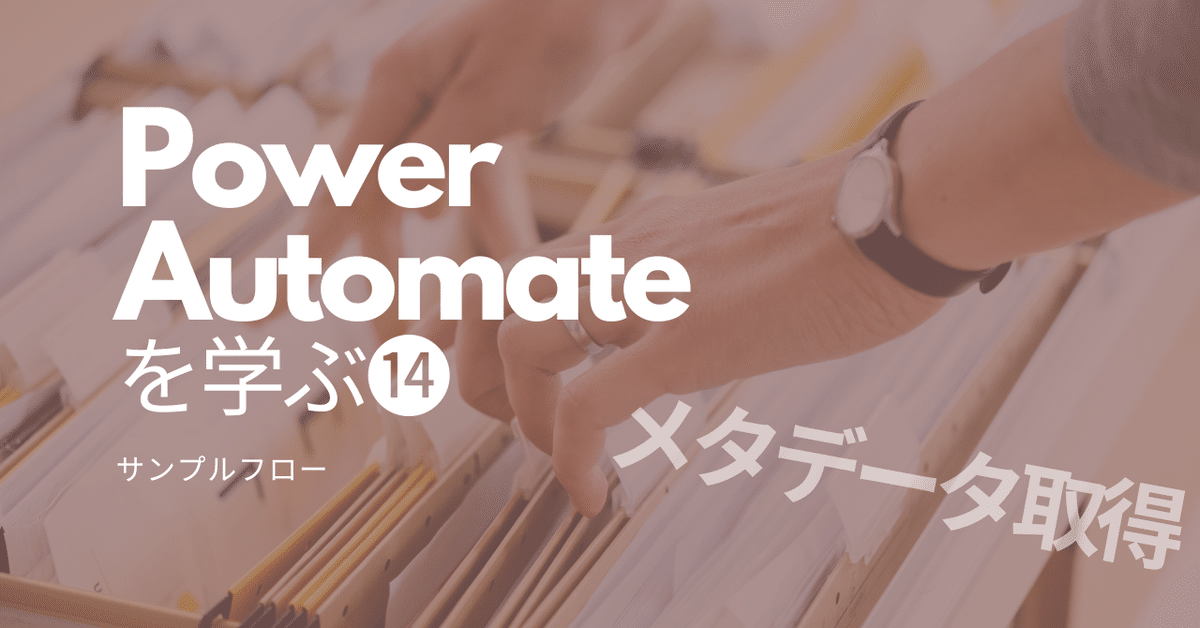
Power Automateを学ぶ⓮
おはようございます。
今日もPower Automate for Desktopについて学んでいきたいと思います。
まず、サンプルフローの内容を確認し、用意されているサンプルフローの中から”メタデータ取得”のフローを動かしてみたいと思います。
サンプル フロー_Power Automate for Desktop
サンプル フロー
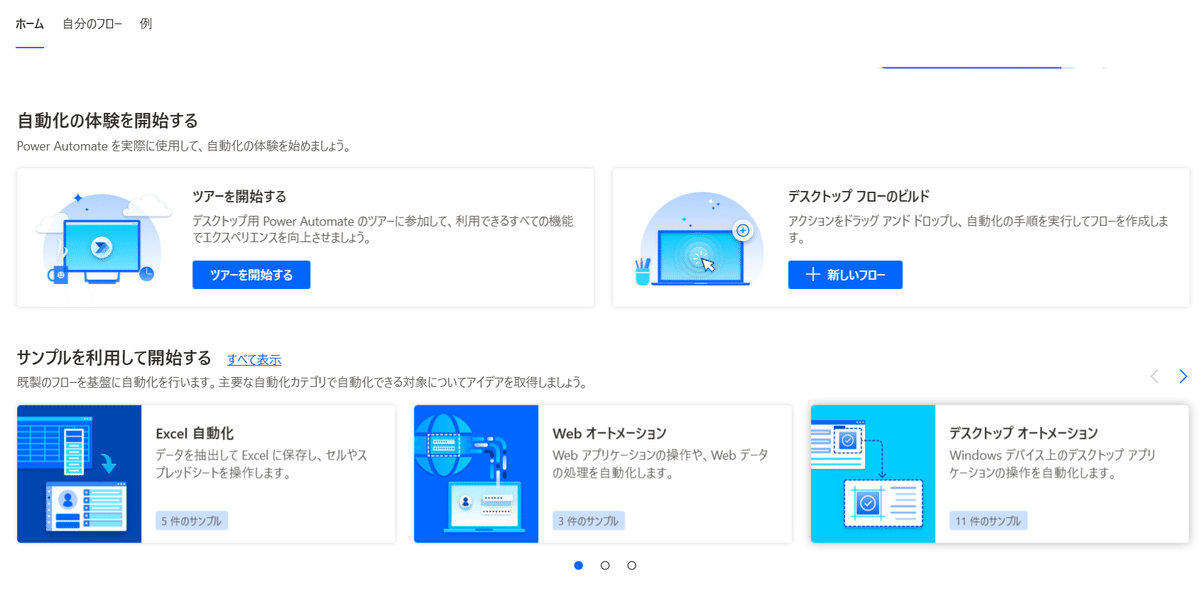
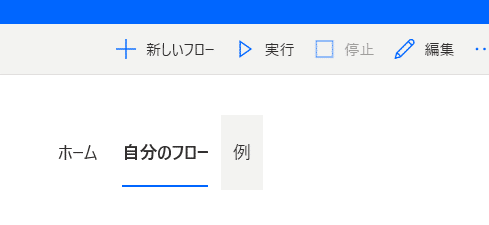

① Excel自動化

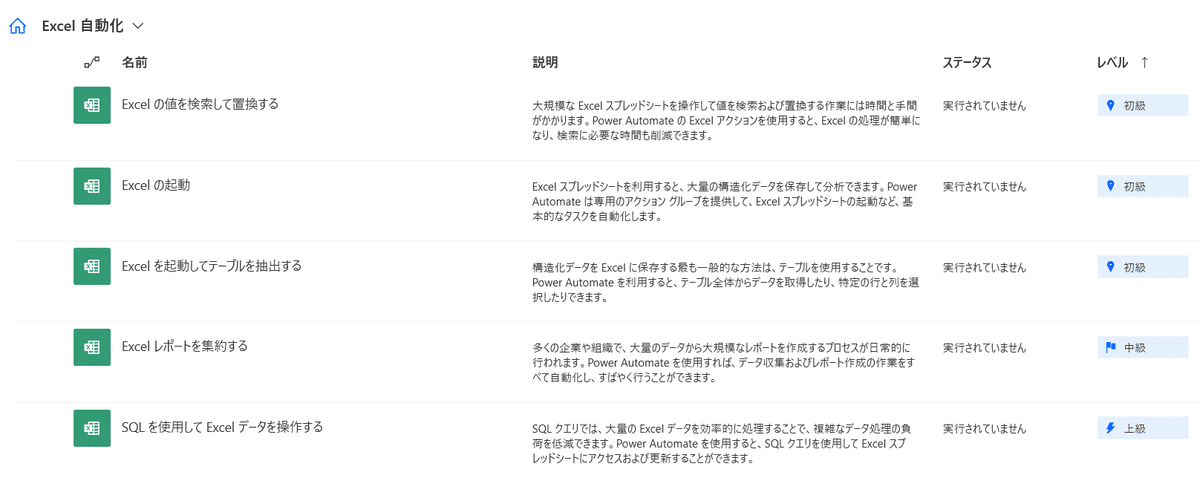
② Webオートメーション
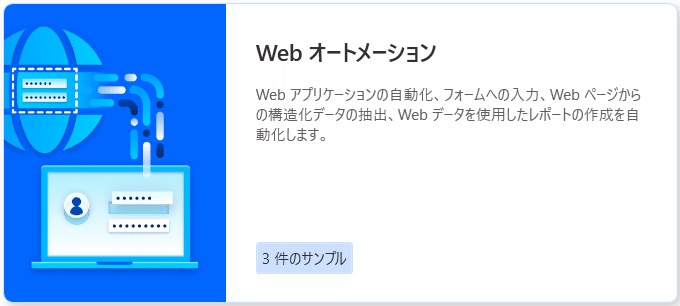

➂ デスクトップオートメーション


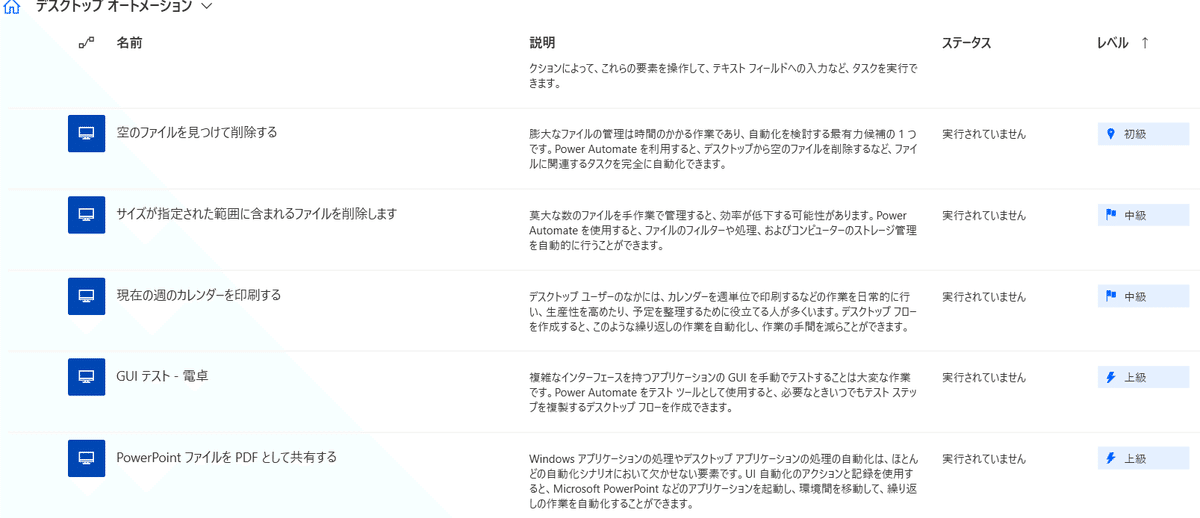
④ 日時処理
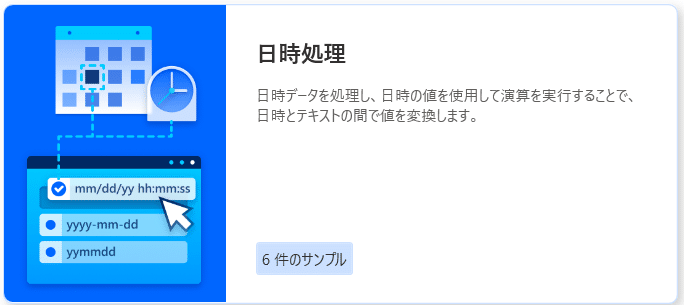


⑤ PDF自動化



⑥ テキスト操作

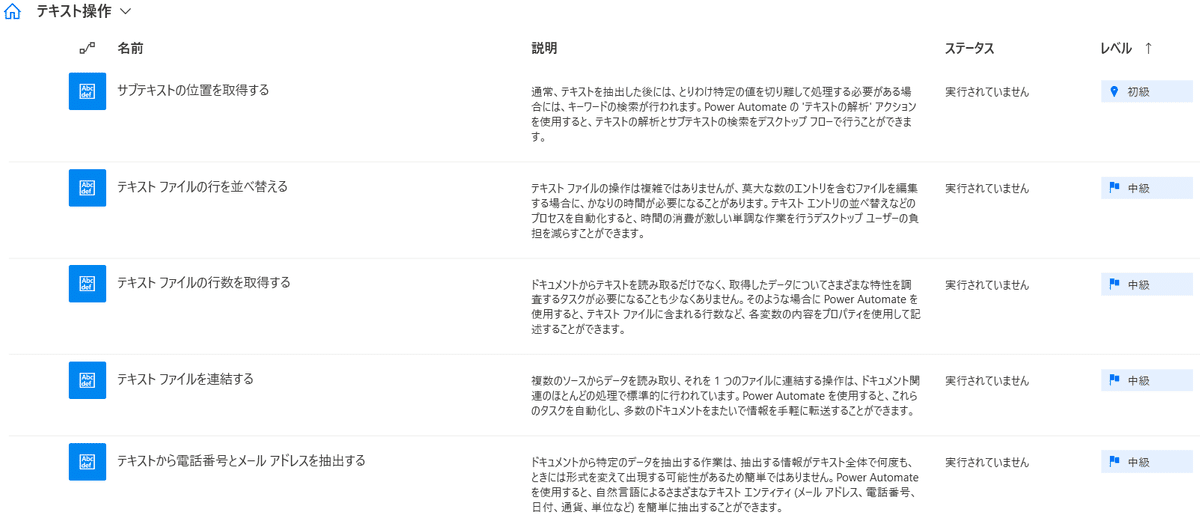
⑦ スクリプト



⑧ フリーコントロール


* * *
メタデータを取得する


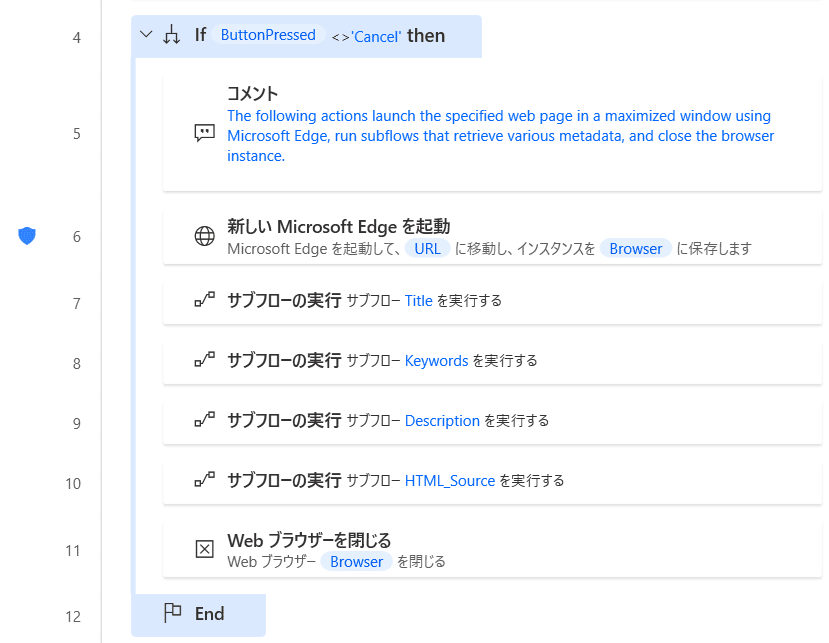
実行してみる(拡張機能の確認必要)

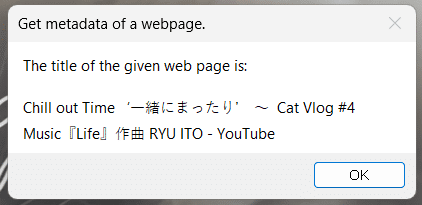


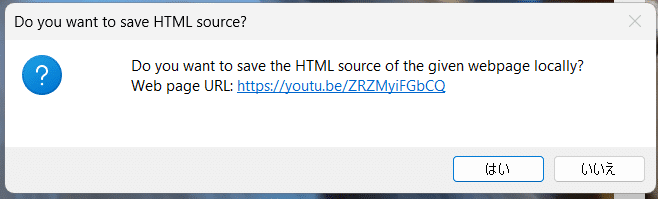
データ取得完了
メタデータとは、**「データについてのデータ」**という意味です。簡単に言えば、あるデータを説明するための情報です。
例えば、Wordのドキュメントには、作成者や最終更新日、ファイルサイズなどの情報が内部的に記録されています。これらの情報は、ドキュメントそのものではなく、ドキュメントに関する情報なので、メタデータと言えます。
メタデータは、様々な分野で使用されています。以下に、いくつかの例を紹介します。情報検索: 検索エンジンの検索結果に表示されるタイトルや説明文は、メタデータです。
デジタルカメラ: デジタルカメラで撮影した写真には、撮影日時やカメラの設定情報などのメタデータが記録されています。
音楽ファイル: 音楽ファイルには、曲名、アーティスト名、アルバム名などのメタデータが記録されています。
ソーシャルメディア: ソーシャルメディアの投稿には、投稿日時や場所、いいねやコメントの数などのメタデータが記録されています。
メタデータは、データを整理したり、管理したり、分析したりするために役立ちます。また、データの品質や信頼性を向上させるためにも使用することができます。
メタデータの具体的な例ファイル名: ファイルの種類や内容を表す情報
ファイルサイズ: ファイルの大きさ
作成日時: ファイルが作成された日時
最終更新日時: ファイルが最後に更新された日時
作者: ファイルを作成した人
著作権情報: ファイルの著作権に関する情報
説明: ファイルの内容を説明するテキスト
キーワード: ファイルに関連するキーワード
トピック: ファイルのトピック
形式: ファイルの形式
言語: ファイルの言語
場所: ファイルの作成場所
解像度: 画像ファイルの解像度
ビットレート: 音声ファイルのビットレート
フレームレート: 動画ファイルのフレームレート
チャンネル: 動画ファイルのチャンネル数
再生時間: 動画ファイルの再生時間
いいね: ソーシャルメディアの投稿のいいねの数
コメント: ソーシャルメディアの投稿のコメントの数
シェア: ソーシャルメディアの投稿のシェアの数
メタデータは、様々な形式で保存することができます。一般的な形式としては、XML、JSON、YAMLなどがあります。
この記事が気に入ったらサポートをしてみませんか?
